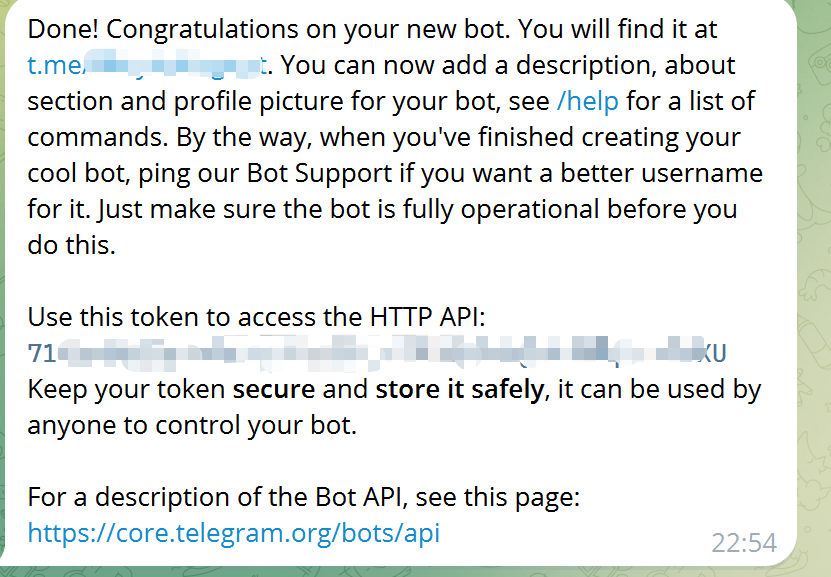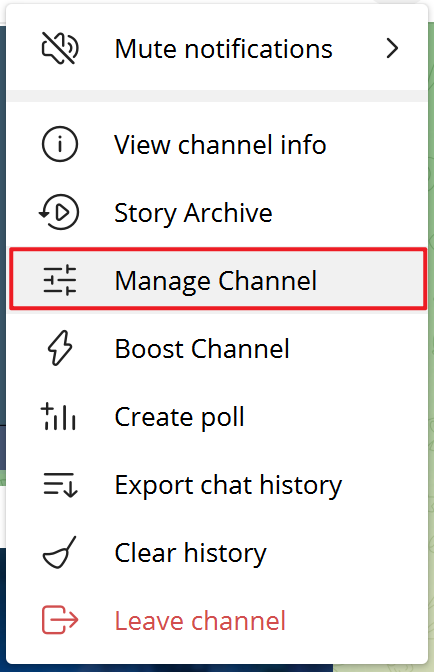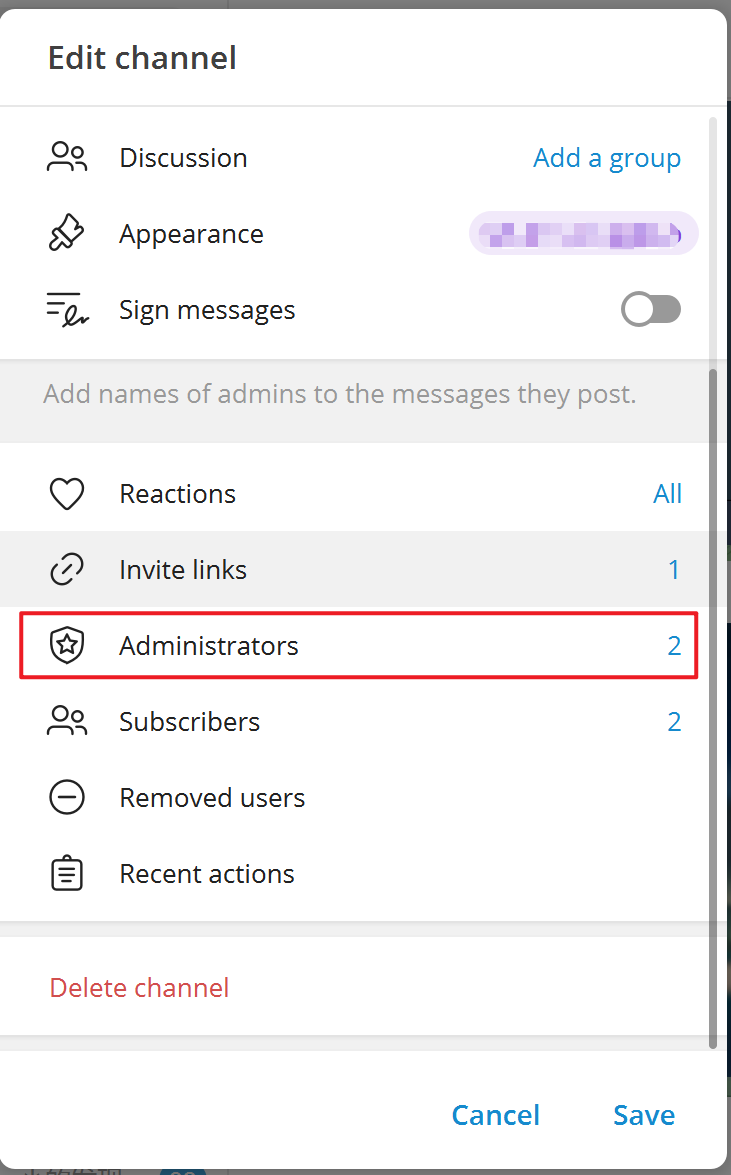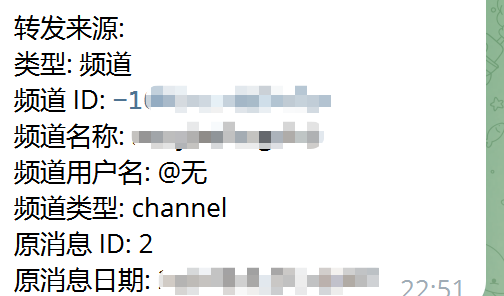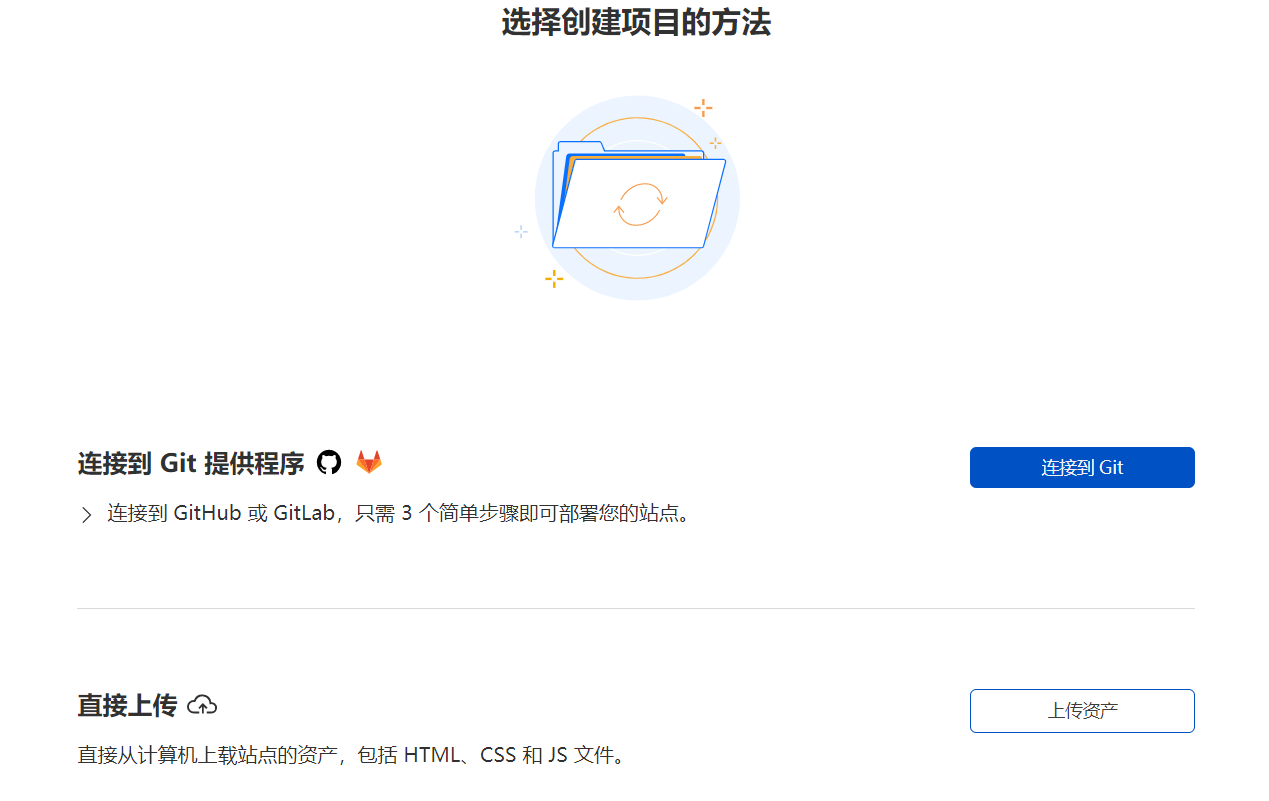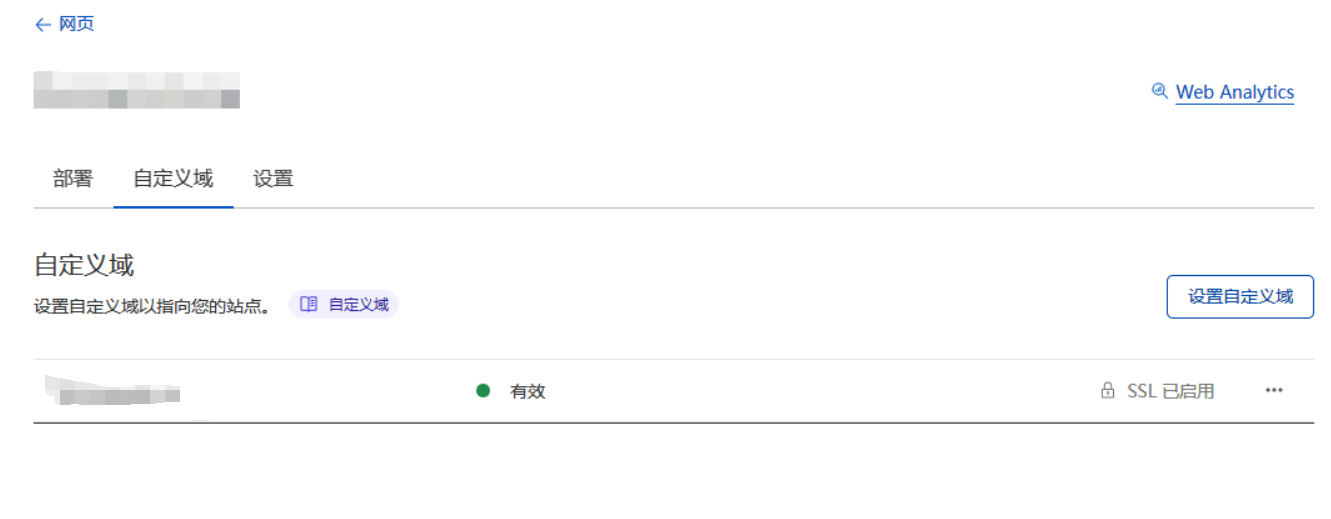Cloudflare pages 搭建免费图床! 享受 Telegram 的无限空间

Cloudflare pages 搭建免费图床! 享受 Telegram 的无限空间
九牧由于原有的 Telegraph API 接口被官方关闭,需要将上传渠道切换至 Telegram Channel,请按照文档中的部署要求设置 TG_Bot_Token 和 TG_Chat_ID,否则将无法正常使用上传功能。
如何获取 Telegram 的 Bot_Token 和 Chat_ID
如果您还没有 Telegram 账户,请先创建一个。接着,按照以下步骤操作以获取 BOT_TOKEN 和 CHAT_ID:
- 获取
Bot_Token- 在 Telegram 中,向 @BotFather 发送命令
/newbot,根据提示依次输入您的机器人名称和用户名。成功创建机器人后,您将会收到一个BOT_TOKEN,用于与 Telegram API 进行交互。
- 在 Telegram 中,向 @BotFather 发送命令
- 设置机器人为频道管理员
- 创建一个新的频道(Channel),进入该频道后,选择频道设置。将刚刚创建的机器人添加为频道管理员,这样机器人才能发送消息。
获取
Chat_ID- 通过 @VersaToolsBot 获取您的频道 ID。向该机器人发送消息,按照指示操作,最后您将得到
CHAT_ID(即频道的 ID)。 - 或者通过 @GetTheirIDBot 获取您的频道 ID。向该机器人发送消息,按照指示操作,最后您将得到
CHAT_ID(即频道的 ID)。
- 通过 @VersaToolsBot 获取您的频道 ID。向该机器人发送消息,按照指示操作,最后您将得到
最后去 Cloudflare Pages 后台设置相关的环境变量(注:修改环境变量后,需要重新部署才能生效)
| 环境变量 | 示例值 | 说明 |
|---|---|---|
TG_Bot_Token |
123468:AAxxxGKrn5 |
从 @BotFather 获取的 Telegram Bot Token。 |
TG_Chat_ID |
-1234567 |
频道的 ID,确保 TG Bot 是该频道或群组的管理员。 |
如何部署
提前准备
你唯一需要提前准备的就是一个 Cloudflare 账户
部署教程:
简单 3 步,即可部署本项目,拥有自己的图床
1.下载或 Fork 本仓库 (注意:目前请使用 fork) 【仓库链接】
2.打开 Cloudflare Dashboard,进入 Pages 管理页面,选择创建项目,如果在第一步中选择的是 fork 本仓库,则选择 连接到 Git 提供程序,如果第一步中选择的是下载本仓库则选择 直接上传
- 按照页面提示输入项目名称,选择需要连接的 Git 仓库(第一步选择的是 fork)或是上传刚刚下载的仓库文件(第一步选择的是下载本仓库),点击
部署站点即可完成部署
特性
1.无限图片储存数量,你可以上传不限数量的图片
2.无需购买服务器,托管于 Cloudflare 的网络上,当使用量不超过 Cloudflare 的免费额度时,完全免费
3.无需购买域名,可以使用 Cloudflare Pages 提供的 *.pages.dev 的免费二级域名,同时也支持绑定自定义域名
4.支持图片审查 API,可根据需要开启,开启后不良图片将自动屏蔽,不再加载
5.支持后台图片管理,可以对上传的图片进行在线预览,添加白名单,黑名单等操作
绑定自定义域名
在 pages 的自定义域里面,绑定 cloudflare 中存在的域名,在 cloudflare 托管的域名,自动会修改 dns 记录
限制
1.由于图片文件实际存储于 Telegraph,Telegraph 限制上传的图片大小最大为 5MB
2.由于使用 Cloudflare 的网络,图片的加载速度在某些地区可能得不到保证
3.Cloudflare Function 免费版每日限制 100,000 个请求(即上传或是加载图片的总次数不能超过 100,000 次), 正常使用已经足够!
转载自零度解说